
私のサイトは、初心者でも分かりやすく理解いただくために画像を入れ説明しています。
このページでは、WordPressの無料テーマCocoon(コクーン)について
GoogleSearchConsole(サーチコンソール)の設置方法についてお教えします。
プラグインなどを用いて設定する方もいらっしゃいますが多様なプラグイン導入はサイトの負荷をまねきます。また表示速度が遅くなることでも評価がえられません。
Cocoonでは用意された機能を利用するだけで簡単にGoogleサーチコンソールを運用できます。
GoogleSearchConsole(サーチコンソール)の設置方法についてお教えします。
プラグインなどを用いて設定する方もいらっしゃいますが多様なプラグイン導入はサイトの負荷をまねきます。また表示速度が遅くなることでも評価がえられません。
Cocoonでは用意された機能を利用するだけで簡単にGoogleサーチコンソールを運用できます。
Google サーチコンソール 導入する
Googleサーチコンソールは『Googleアナリティクス』を先に導入しておくことで簡単に設定が行えますので、まずは下記『Cocoon(コクーン)を使ってGoogleアナリティクスを導入する方法』をチェックしてください。

Cocoon(コクーン)を使ってGoogleアナリティクスを導入する方法
私のサイトは、初心者でも分かりやすく理解いただくために画像を入れ説明しています。
このページでは、WordPressのテーマCocoon(コクーン)を使った
Googleアナリティクス(アクセス解析...
Google Search Consoleに移動してログインします。
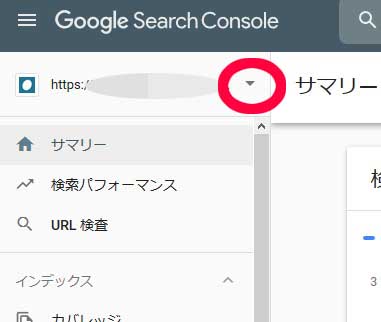

ログイン後しましたら、プロパティ追加を選択。
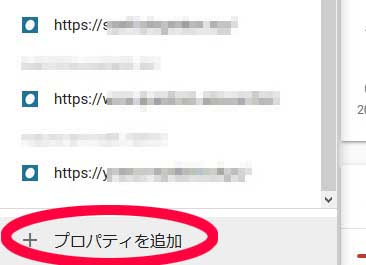

「プロパティ タイプの選択」画面がでましたら表示右の「URLプレフィックス」クリックし選択してください。
「サイトURL」欄にURLを入力し「続行」ボタンを押してください。
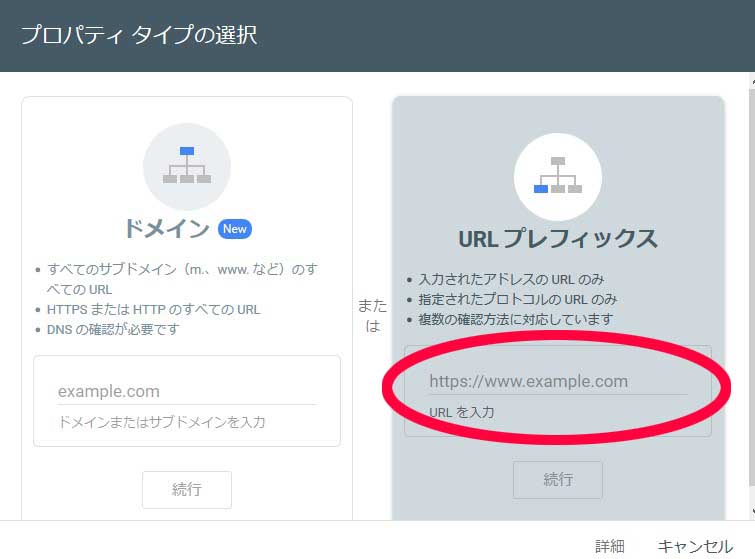

しばらくすると、『Googleアナリティクス』との認証が行われ自動的にサイト所有権が確認されます。
そして以下のような画面が表示されるので「完了」をクリックしてください。
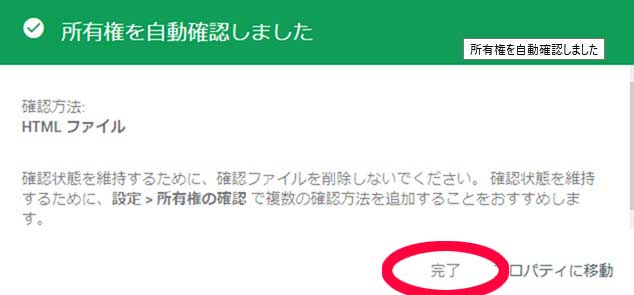
以上でサイト登録が完了となります。
まとめ
このように『Googleアナリティクス』を事前に導入しておけば簡単に「GoogleSearchConsole」の導入もできますのでお試しください。

Cocoon(コクーン)を使ってGoogleアナリティクスを導入する方法
私のサイトは、初心者でも分かりやすく理解いただくために画像を入れ説明しています。
このページでは、WordPressのテーマCocoon(コクーン)を使った
Googleアナリティクス(アクセス解析...

[Google XNL Sitemaps]を使いサイトマップ登録も続けて行う事を推薦します。

「Google XML Sitemaps」の設定方法。と「Googleサーチコンソール」への登録方法
WordPress(ワードプレス)のプラグイン「Google XML Sitemaps」の設定方法をお教えします。このサイトでは、初心者でも簡単にSEOに有効なXML形式のサイトマップを作成することができます。また、作成したサイトマップを用...

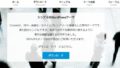

コメント